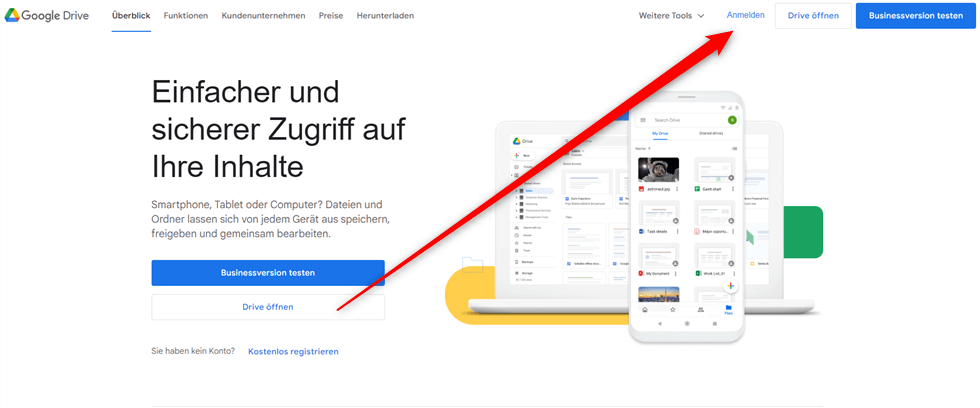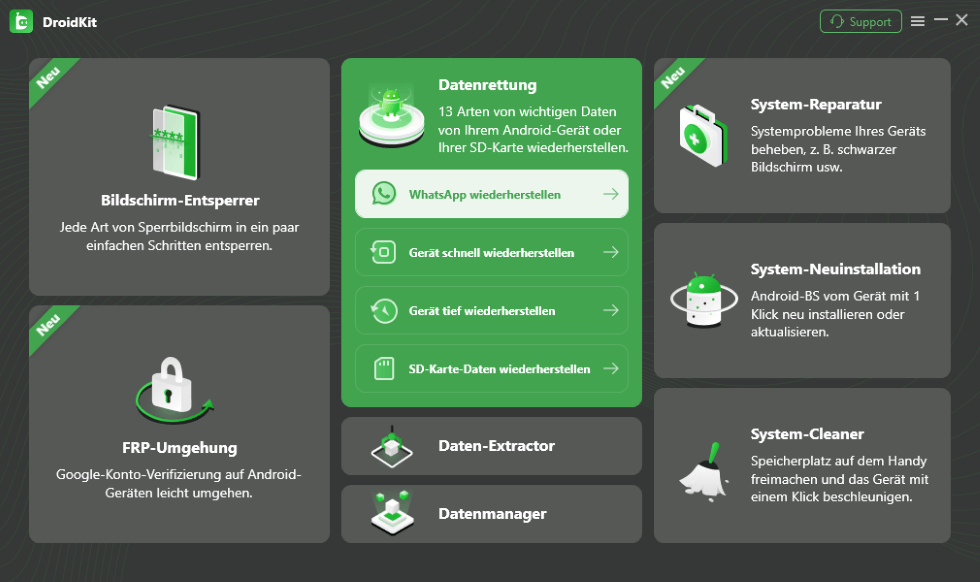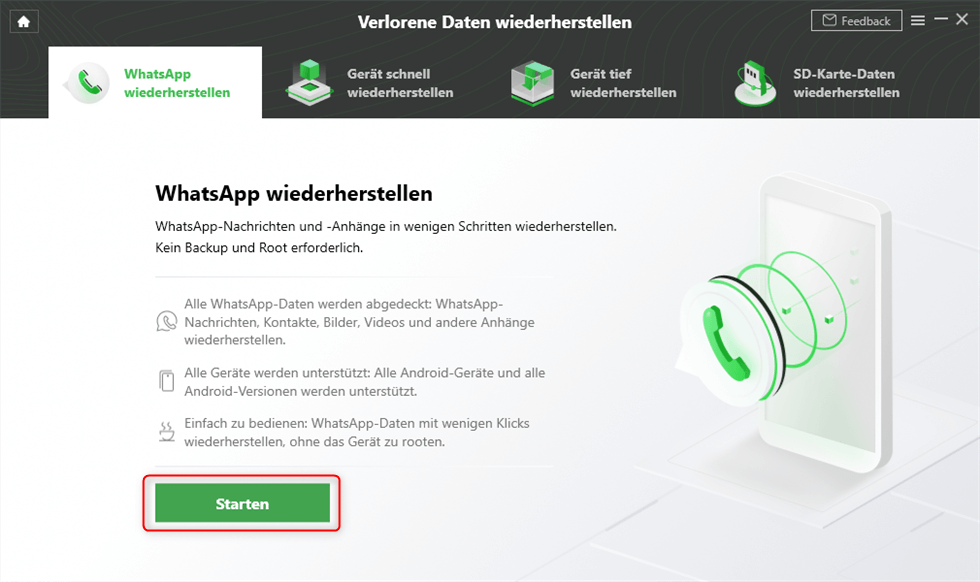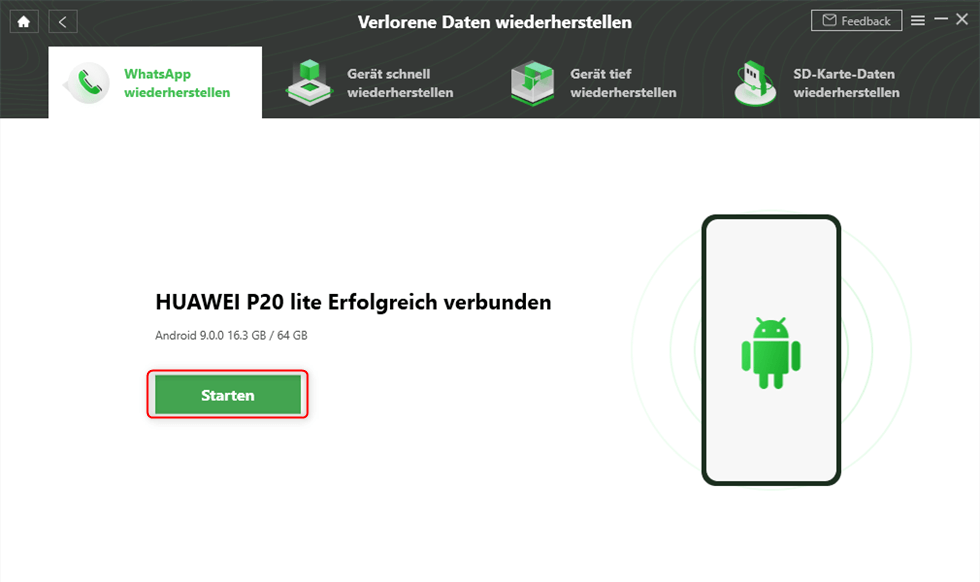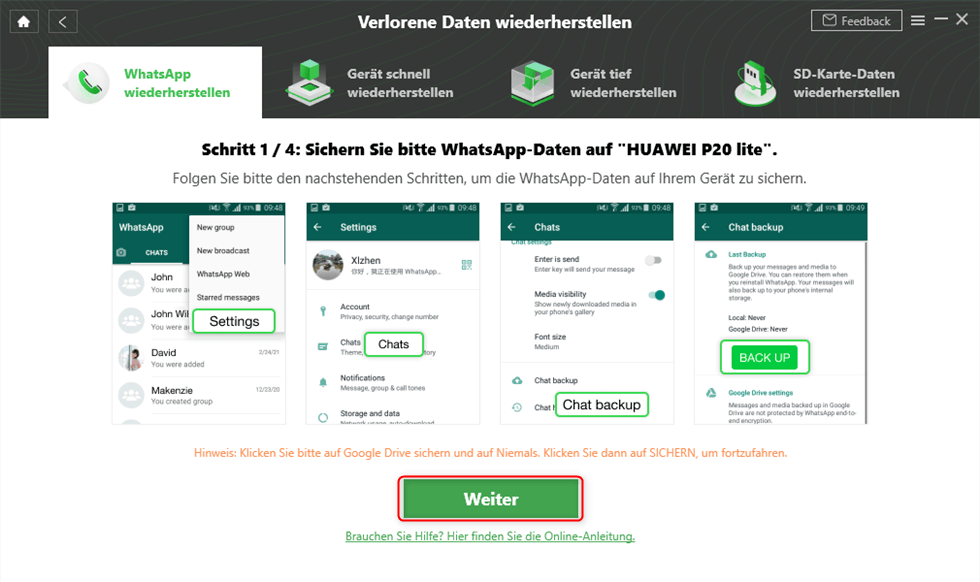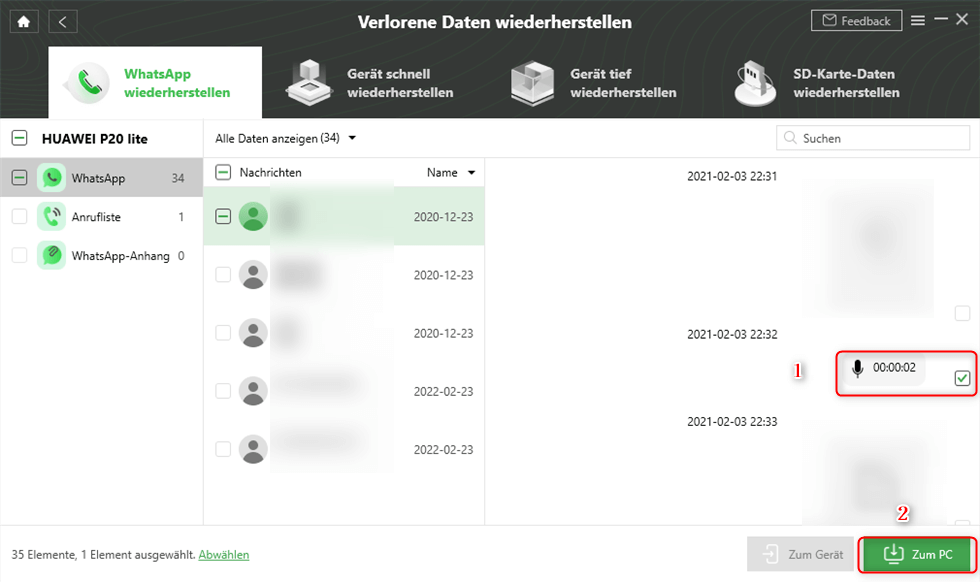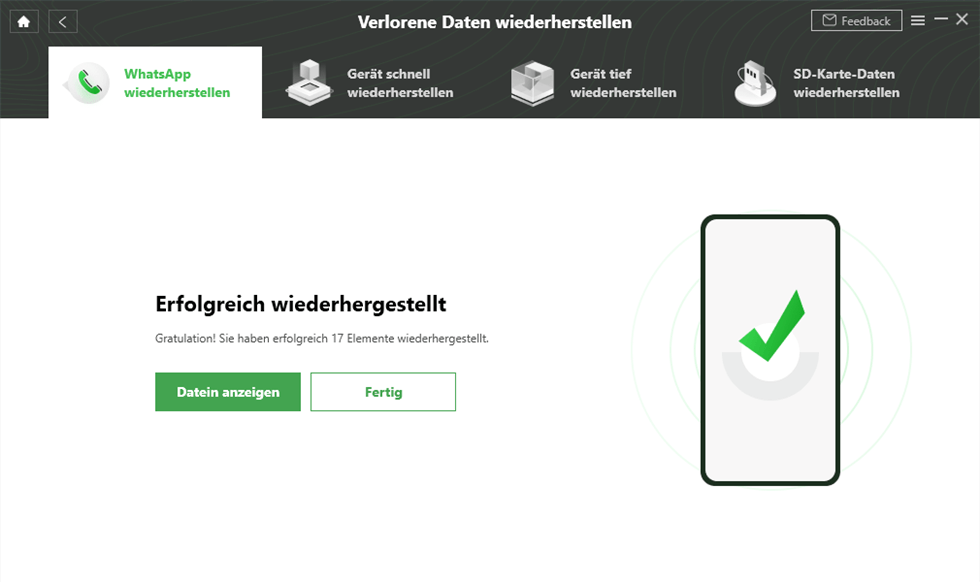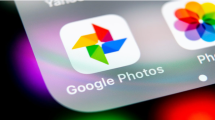Vom Absender gelöschte WhatsApp-Bilder wiederherstellen: So klappt’s!
Kann ich die WhatsApp-Bilder, die vom Absender gelöscht wurden, wiederherstellen? Natürlich können Sie sie wiederfinden. In diesem Artikel stellen wir Ihnen drei Methoden vor, wie Sie vom Absender gelöschte WhatsApp-Bilder einfach wiederherstellen können
Sylar | Zuletzt aktualisiert: 10/07/2024
1173言葉 |4分で読める
Katalog
Methode 1: WhatsApp: vom Absender gelöschte Bilder aus Google-Drive-Backup wiederherstellen
Methode 2: WhatsApp: vom Absender gelöschte Bilder ohne Backups wiederherstellen
Methode 3: WhatsApp: vom Absender gelöschte Bilder aus lokalem Backup wiederherstellen
WhatsApp ist heute eine der beliebtesten Messaging-Apps. Wir können Bilder über WhatsApp senden und empfangen. Wenn Sie Bilder in WhatsApp erhalten haben, der Absender sie aber gelöscht hat, denken Sie vielleicht, dass sie nicht wiederherstellbar sind. Die Wiederherstellung von WhatsApp-Bildern, die vom Absender gelöscht wurden, kann schwierig sein, da es normalerweise nicht möglich ist, diese Bilder mit herkömmlichen Methoden wiederherzustellen. Aber zum Glück zeigt Ihnen dieser Artikel die Lösung. Denn wenn Sie Bilder über WhatsApp empfangen, werden sie normalerweise auf Ihrem Gerät gespeichert. In diesem Artikel erfahren Sie, wie Sie WhatsApp vom Absender gelöschte Bilder wiederherstellen können.
Methode 1: WhatsApp: vom Absender gelöschte Bilder aus Google-Drive-Backup wiederherstellen
Sie können Ihre vom Absender gelöschten WhatsApp-Bilder aus Google Drive wiederherstellen, sofern Sie über ein Google-Konto verfügen und zuvor ein Backup Ihres Handys mit Google Drive erstellt haben.
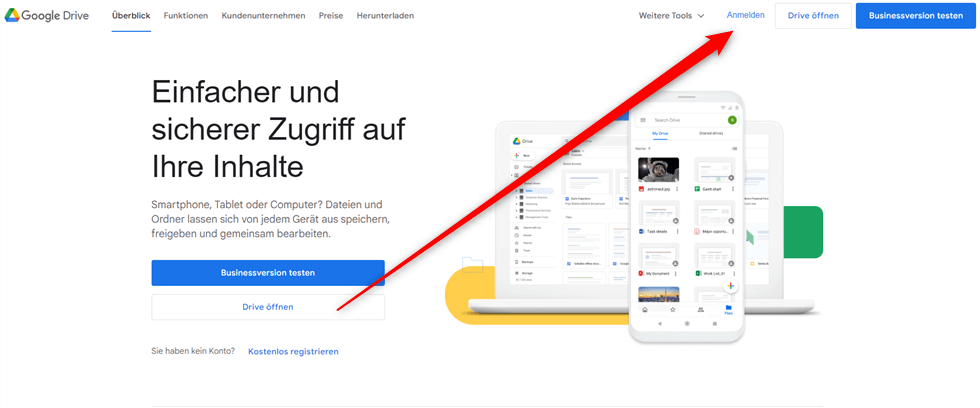
Sich bei Google Drive anmelden
Hier sind die einfachen Schritte, um gelöschte Fotos vom Absender aus Google Drive wiederherzustellen:
Schritt 1: Besuchen Sie die Google Drive-Website und melden Sie sich bei Ihrem Google-Konto.
Schritt 2: Suchen Sie in Google Drive nach WhatsApp-Backup.
Schritt 3: Wählen Sie die gewünschten Bilder in dem Ordner aus und klicken Sie dann auf „Herunterladen“, um sie wiederherzustellen.
Wenn Sie weder ein Google-Konto haben noch Ihr Handy mit Google Drive gesichert haben, dann lesen Sie bitte Methode 2.
Methode 2: WhatsApp: vom Absender gelöschte Bilder ohne Backups wiederherstellen
Obwohl Google Drive ein relativ zuverlässiges Tool ist, gibt es bestimmte Umstände, die dazu führen können, dass einige Daten nicht erfolgreich gesichert werden können. Und bei der Wiederherstellung von Daten mit Google Drive können Sie die gewünschten Bilder nicht in der Vorschau anzeigen und auswählen. Außerdem hat Google Drive eine begrenzte Größe für die Sicherung und Wiederherstellung von Daten. Wenn Sie also eine große Menge an Daten sichern, müssen Sie möglicherweise mehrere Sicherungen durchführen und Ihren Google Drive-Speicherplatz erweitern.
Gibt es also ein einfaches, leichtes und leistungsfähiges Tool, um vom Absender gelöschte WhatsApp-Bilder wiederherzustellen? Die Antwort ist ja, und das ist DroidKit.
- Gelöschte WhatsApp-Bilder können ohne Backup mit Hilfe von DroidKit wiederhergestellt werden.
- DroidKit scannt Ihr Telefon automatisch nach wiederherstellbaren Bildern. Sie können die gelöschten Bilder ansehen, bevor Sie sie wiederherstellen
- Mit DroidKit können Sie vorhandene und gelöschte Daten ohne technische Kenntnisse wiederherstellen. DroidKit selbst kann vorhandene und gelöschte Daten automatisch scannen und wiederherstellen.
- Neben Bildern können Sie auch Daten aus einer Vielzahl von Datentypen wiederherstellen, wie z.B. Nachrichten, Videos, Audio usw.
- DroidKit kann auch WhatsApp-Daten von beschädigten Telefonen extrahieren.
Hier sind die Schritte, die Sie befolgen sollten, um WhatsApp: vom Absender gelöschte Bilder ohne Backups wiederherstellen:
Schritt 1: Laden Sie das zuverlässige Tool DroidKit herunter und installieren Sie es auf Ihrem PC. Nach der Installation starten Sie DroidKit und klicken Sie „WhatsApp wiederherstellen“ unter „Datenrettung“ an.
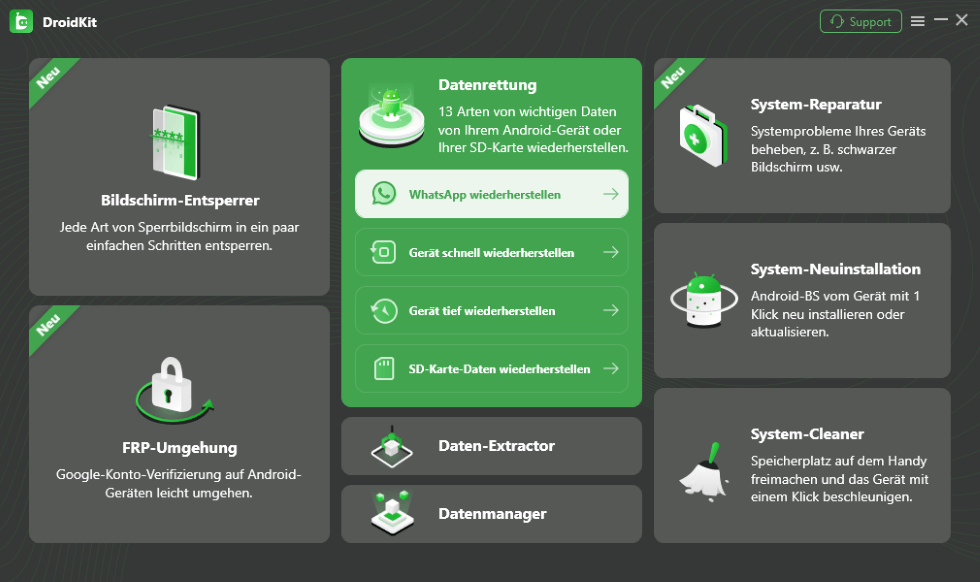
WhatsApp wiederherstellen“
Schritt 2: Verbinden Sie Ihr Gerät mit Ihrem PC und lassen Sie DroidKit es erkennen. Klicken Sie dann auf „Starten“
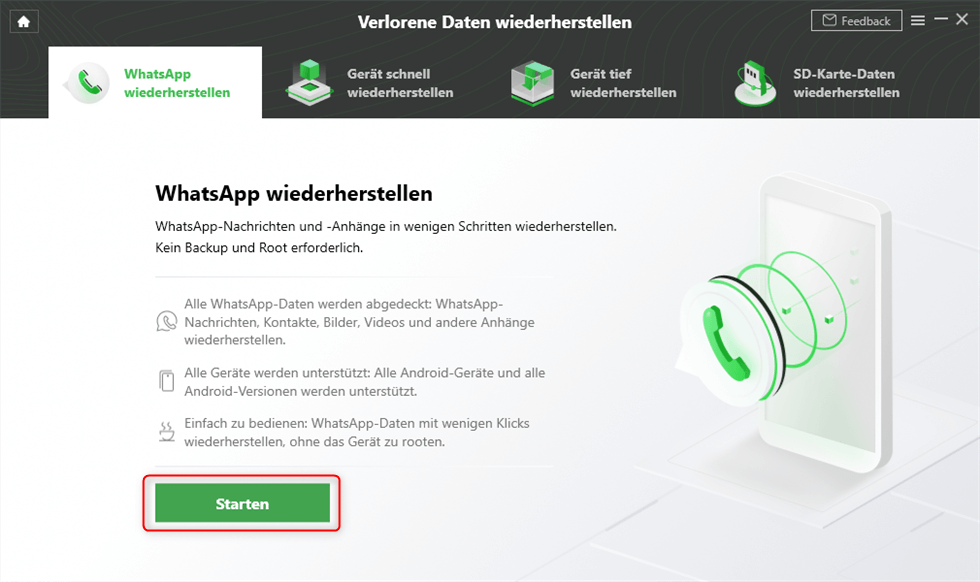
Auf Starten tippen, um gelöschte WhatsApp Nachrichten wiederherzustellen
Schritt 3: Vergewissern Sie sich, dass Ihr Handy erfolgreich erkannt wurde, und tippen Sie auf „Starten“.
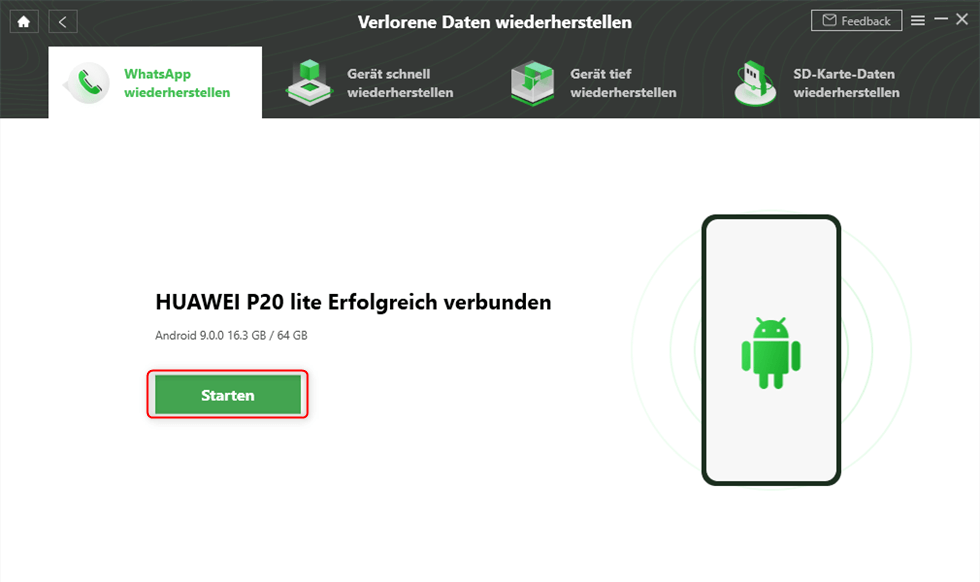
Auf Starten erneut klicken
Schritt 4: Sie werden eine Anweisung auf dem Bildschirm sehen. Bitte folgen Sie den Anweisungen. Wenn Sie fertig sind, klicken Sie auf „Weiter“.
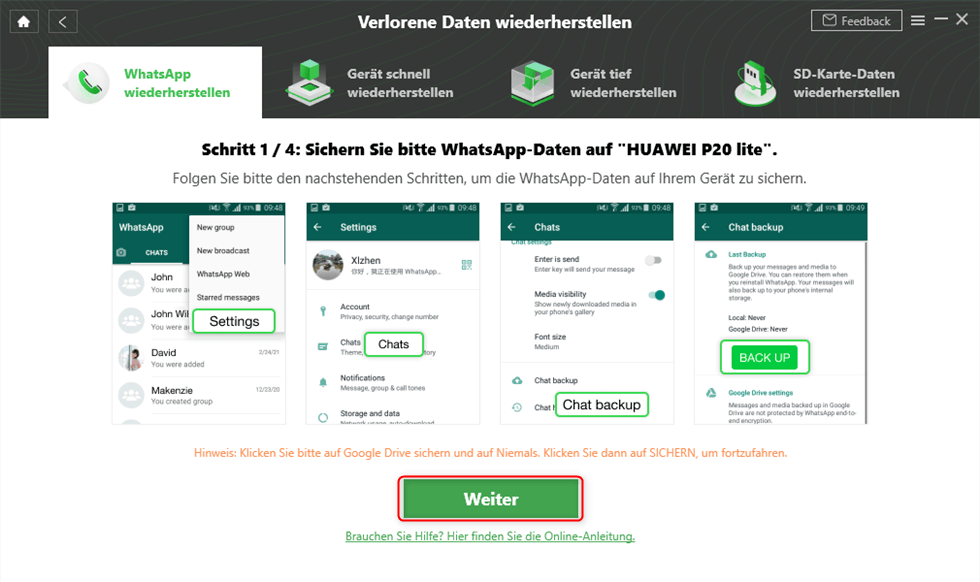
Den Anweisungen folgen, um WhatsApp wiederherzustellen
Schritt 5: Nach dem Scannen Ihres Telefons erstellt DroidKit eine Vorschau der Daten. Nachdem Sie die WhatsApp-Bilder ausgewählt haben, das Sie wiederherstellen möchten, klicken Sie auf „Zum Gerät“ oder „Zum PC“ in der oberen rechten Ecke, um sie auf Ihrem Gerät oder auf Ihrem PC zu speichern.
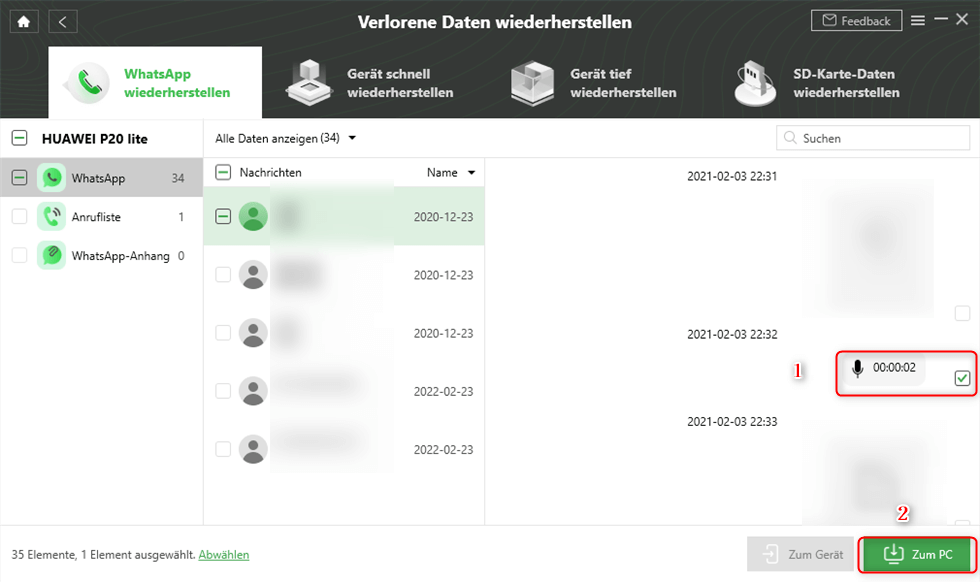
WhatsApp gelöschte Sprachnachrichten wiederherstellen
Schritt 6: Warten Sie geduldig eine Weile. Die Wartezeit hängt von der Menge der wiederhergestellten Daten ab.
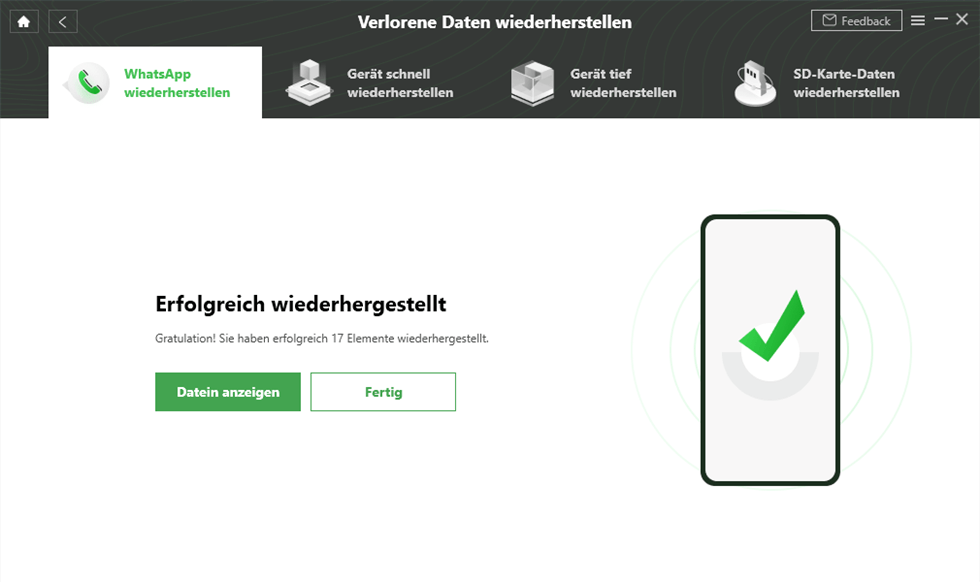
Gelöschte WhatsApp-Nachrichten wiederhergestellt
Methode 3: WhatsApp: vom Absender gelöschte Bilder aus lokalem Backup wiederherstellen
Natürlich ist es auch möglich, vom Absender gelöschte WhatsApp-Bilder aus einem lokalen Backup wiederherzustellen. Sie sollten jedoch zuerst überprüfen, ob die Bilder, die Sie wiederherstellen möchten, in der lokalen Sicherung gespeichert sind.
Überprüfen Sie das letzte Backup, indem Sie „Einstellungen“ > „Chats“ > „Chat-Backup“ in WhatsApp öffnen, um zu sehen, wann das letzte Backup erstellt wurde, und bestätigen Sie bereits, dass das letzte Backup die Bilder umfasst, die Sie wiederherstellen möchten.
Wenn die gewünschten Bilder in einem lokalen Backup gespeichert sind, können Sie sie mit den folgenden Schritten wiederherstellen. Deinstallieren Sie WhatsApp zunächst von Ihrem Handy und laden Sie es dann erneut aus dem Play Store auf Ihr Handy herunter. Wenn Sie sich erneut bei WhatsApp anmelden, werden Sie gefragt, ob Sie das lokale Backup wiederherstellen möchten. Tippen Sie schließlich auf „Wiederherstellen“, um Ihre Sicherungsdatei wiederherzustellen.
Mehr erfahren:Wie kann man gelöschte WhatsApp Sprachnachrichten wiederherstellen>
Fazit
Alle oben genannten Methoden können Ihnen helfen, vom Absender gelöschte WhatsApp-Bilder wiederherzustellen. DroidKit hat eine höhere Erfolgsquote bei der Wiederherstellung als die anderen beiden Methoden. Mit DroidKit können Sie nicht nur vom Absender gelöschte WhatsApp-Bilder schnell und effizient wiederherstellen, sondern auch viele andere Typen von Daten wiederfinden. Zögern Sie nicht, DroidKit auf Ihren Computer herunterzuladen und Ihre Daten wieder in Ihre Hände zu bekommen.
DroidKit
Als umfassendes Toolkit bietet DroidKit Lösungen für fast alle Android-Probleme, samt Entsperrung des Bildschirms, FRP-Umgehung, Datenwiederherstellung, Systemreparatur und 4 weiteren effektiven Tools. Jetzt können Sie Ihr Handy mit nur wenigen Mausklicks in allen Bereichen auf Top-Niveau pflegen.
Gratis Herunterladen * 100 % sauber und sicher
Sylar
Mitglied des iMobie-Teams. Ich helfe gerne mehr Benutzern bei Problemen mit iOS und Android.
Screenify
AnyEnhancer
FocuSee
Vozard
AnyMiro